рефераты конспекты курсовые дипломные лекции шпоры
- Раздел Образование
- /
- ЛАБОРАТОРНАЯ РАБОТА № 4
Реферат Курсовая Конспект
ЛАБОРАТОРНАЯ РАБОТА № 4
ЛАБОРАТОРНАЯ РАБОТА № 4 - раздел Образование, ЛАБОРАТОРНАЯ РАБОТА №1 Тема: Построение Графиков В Декартовой Системе Координат...
Тема: Построение графиков в декартовой системе координат
Цели работы:
1. Научиться строить графики явно заданных функций в декартовой системе координат.
2. Научиться строить графики параметрически заданных функций в декартовой системе координат.
4.1. Построение графиков явно заданных функций
Если зависимость между переменными х и у выражена уравнением, разрешенным относительно у, то у называется явно заданной функцией и записывается в виде у=f(х) .
Для того чтобы построить график функции у=f(х), необходимо:
1. Определить х как дискретную переменную (в пределах области определения).
2. Задать функцию f(х) .
3. Щелкнуть мышью в свободном месте. Выбрать из меню «Графика» XYPlot (Декартов график).
4. В появившемся шаблоне напечатать х в среднем поле по оси абсцисс, напечатать f(х) в среднем поле по оси ординат. Остающиеся поля предназначены для ввода границ на осях. Если их оставить незаполненными, MathCAD заполнит их автоматически при создании графика.
5. Щелкнуть мышью вне графика.
Пример 1. Построим график функции 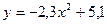 .
.
Решение.
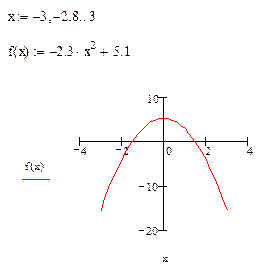
График можно форматировать. Для этого необходимо:
1. Щелкнуть мышью по чертежу, чтобы выделить его (появляется синяя выделяющая рамка). Дважды щелкнуть мышью по выделенному чертежу. Появится окно форматирования.
2. В верхней части окна форматирования расположены закладки: «ХУ-оси», «Графики», «Надписи».
«ХУ-оси» позволяет форматировать оси. В частности, можно задать стиль оформления осей: рамка, пересечение, ничего. Рамка окружает график наружной рамкой. Пересечение покажет оси, пересекающиеся в начале координат. Ничего – оси не будут отражены вообще.
«Графики» позволяет форматировать отдельные кривые: указать цвет, тип, толщину и т.п. для каждой кривой.
«Надписи» позволяет оформить график: указать заголовок, подписать название осей.
На одном рисунке можно отображать графики нескольких функций. Если все функции зависят от одного и того же аргумента, то на одном рисунке можно построить до 16 графиков различных функций. Если же каждая функция зависит от своего аргумента, то на одном рисунке можно построить только 10 графиков.
Чтобы построить несколько графиков функций одной и той же переменной, необходимо:
1. Определить независимую переменную и все функции, графики которых будем строить.
2. Создать шаблон декартового графика.
3. В появившемся шаблоне в среднем поле по оси абсцисс напечатать имя независимой переменной, в среднем поле по оси ординат напечатать через запятую имена всех функций.
4. Щелкнуть мышью вне графика.
Пример 2. Построим на одном чертеже графики функций у=1-х и у=0,3х2+0,66.
Решение.
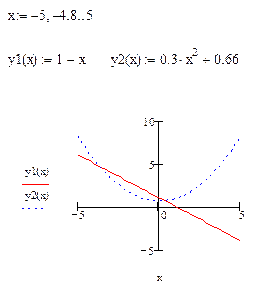
Чтобы построить несколько графиков функций, зависящих от разных переменных, необходимо:
1. Определить все независимые переменные и все функции, графики которых будем строить.
2. Создать шаблон декартового графика.
3. В появившемся шаблоне в среднем поле по оси абсцисс напечатать через запятую имена независимых переменных, в среднем поле по оси ординат напечатать через запятую имена всех функций. Порядок следования переменных и функций должен быть согласован.
4. Щелкнуть мышью вне графика.
Пример 3.Построим на одном рисунке графики функций s(x1)=3 x1-1, g(x2)=3 x22 - 30, h(x3)=50 sin(x3).
– Конец работы –
Эта тема принадлежит разделу:
ЛАБОРАТОРНАЯ РАБОТА №1
Наберите При введении символов обратите внимание на их последовательность... Получается выражение... Наберите пробел...
Если Вам нужно дополнительный материал на эту тему, или Вы не нашли то, что искали, рекомендуем воспользоваться поиском по нашей базе работ: ЛАБОРАТОРНАЯ РАБОТА № 4
Что будем делать с полученным материалом:
Если этот материал оказался полезным ля Вас, Вы можете сохранить его на свою страничку в социальных сетях:
| Твитнуть |
Хотите получать на электронную почту самые свежие новости?







Новости и инфо для студентов